MultiVersus: Cách nhận Twitch Drops
-
01/06/2024
- GAME ONLINE PC
MultiVersus đã chính thức ra mắt sau, và trong bài viết này GAMELADE sẽ hướng dẫn các bạn độc giả cách nhận Twitch Drops.
-
Take-two Interactive đang xem xét đóng cửa thêm một studio khác
-
PvP Arena của Palworld phải vượt qua giới hạn của Multiplayer
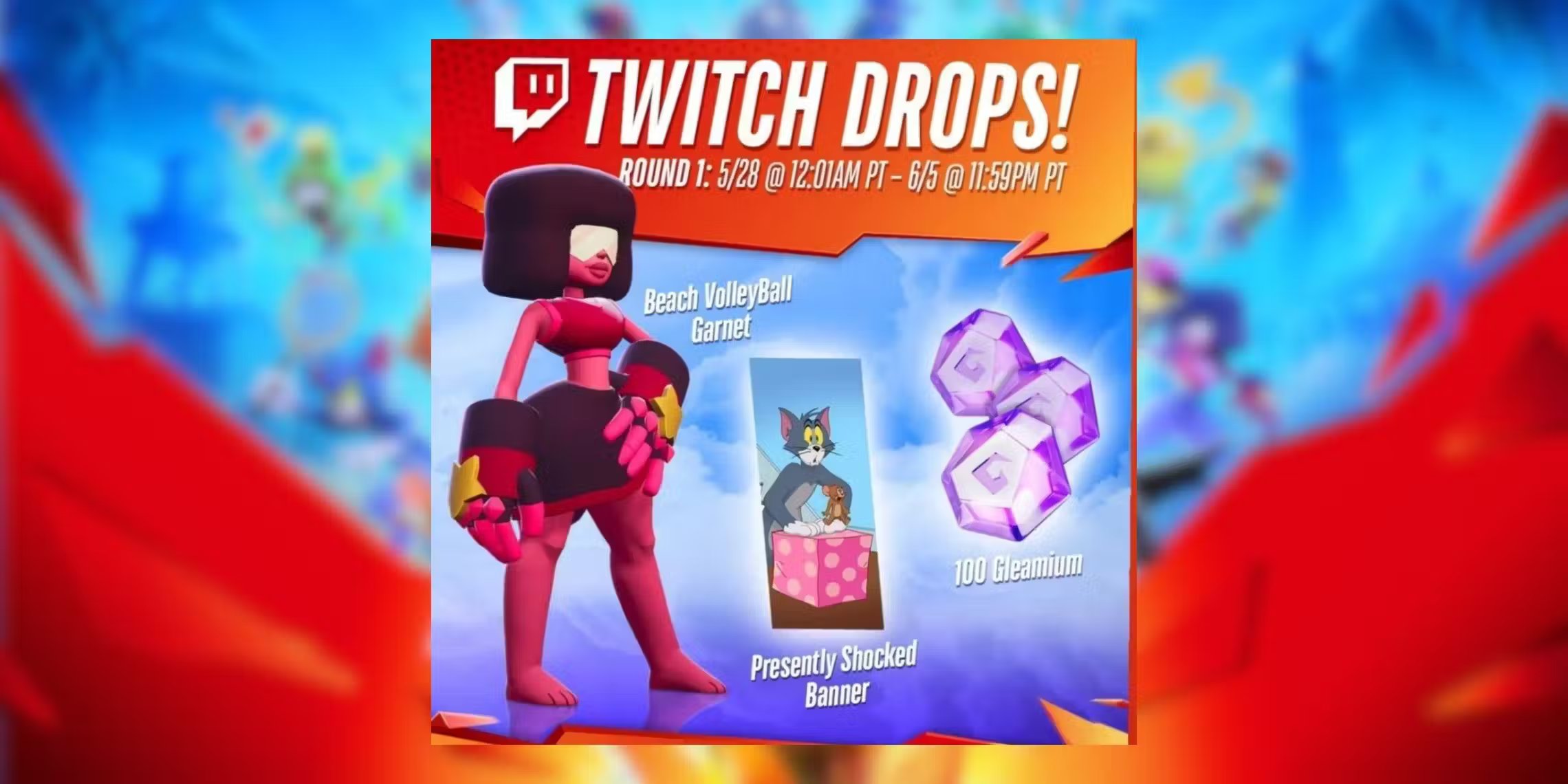
Trò chơi chiến đấu miễn phí của Warner Bros. Games, MultiVersus, đã chính thức ra mắt sau khi gặp một số trở ngại. Để chào mừng sự ra mắt toàn cầu của trò chơi, WB Games đang cung cấp cho người chơi nhiều phần thưởng miễn phí hấp dẫn qua Twitch Drops.
Cách Nhận Twitch Drops của MultiVersus

Kết nối tài khoản Warner Bros. Games của bạn với tài khoản Twitch để nhận phần thưởng Twitch Drop. Khi đã thực hiện xong, bạn sẽ sẵn sàng để nhận các phần thưởng miễn phí. Hãy làm theo các bước đơn giản sau để kết nối tài khoản WB Games của bạn với tài khoản Twitch:
- Tạo một tài khoản mới hoặc đăng nhập vào tài khoản hiện có từ trang Twitch Drops của WB Games MultiVersus.
- Sau khi đăng nhập, kết nối tài khoản Twitch của bạn với tài khoản Warner Bros. Games bằng cách nhấp vào ‘Connect,’ một cửa sổ mới sẽ mở ra để kết nối với Twitch.
- Nhấp vào Continue, bạn sẽ được chuyển hướng đến trang web của Twitch. Đăng nhập vào tài khoản Twitch của bạn và nhấp vào Authorize. Nếu kết nối thành công, thông báo ‘Account has been linked successfully’ sẽ xuất hiện dưới tên người dùng tài khoản Twitch của bạn.
- Quay lại trang và làm mới trang. Bạn sẽ đủ điều kiện để nhận phần thưởng Twitch Drop miễn phí.
- Bây giờ, tài khoản của bạn đã được liên kết, hãy xem bất kỳ stream nào đang chơi MultiVersus. Hãy đảm bảo rằng MultiVersus Twitch Drops đã được bật.
- Khi bạn đã xem đủ số giờ yêu cầu của gameplay MultiVersus trên Twitch, hãy truy cập vào kho Twitch của bạn và nhấp vào ‘Claim Now’ để nhận phần thưởng miễn phí.
- Sau khi nhận phần thưởng từ kho Twitch, chúng sẽ tự động được thêm vào kho của trò chơi của bạn.
Nhớ rằng lượt xem của bạn chỉ được tính cho phần thưởng nếu bạn xem các stream có Drops Enabled. Nếu bạn gặp vấn đề khi phần thưởng không được tải vào kho trong trò chơi sau khi nhận chúng trên Twitch, chúng tôi khuyên bạn nên ngắt kết nối tài khoản Twitch và kết nối lại với WB Games một lần nữa. Hơn nữa, có một số yêu cầu bổ sung mà mỗi người tham gia phải đáp ứng để đủ điều kiện nhận phần thưởng:
- Người tham gia phải ít nhất 13 tuổi để tham gia sự kiện Twitch Drop.
- Người tham gia phải cài đặt MultiVersus trên PC, PlayStation 4/5 hoặc Xbox Series X/S. Trò chơi phải được khởi động, và mỗi người tham gia phải đăng nhập bằng tài khoản Warner Bros. Games ít nhất một lần.
Phần thưởng Twitch Drop của MultiVersus

Để chào mừng sự ra mắt chính thức của MultiVersus, người chơi có thể nhận ba phần thưởng hấp dẫn từ chiến dịch Twitch Drop. Mỗi phần thưởng có một yêu cầu về thời gian xem cụ thể mà mỗi người chơi phải hoàn thành trước khi nhận. Các phần thưởng Twitch Drop miễn phí là:
- Presently Shocked Rare Banner: Xem 30 Phút
- 100 Gleamium: Xem 60 Phút
- Beach Volleyball Garnet Rare Skin: Xem 90 Phút
Phần thưởng chỉ có thể được nhận từ kho Twitch của bạn trong khi sự kiện đang diễn ra. Nếu bạn đã nhận phần thưởng qua kho Twitch, bạn sẽ có hai tuần sau khi sự kiện kết thúc để thu thập phần thưởng trong trò chơi bằng tài khoản WB Games của mình.
Sau khi nhận phần thưởng trong trò chơi, bạn có thể tìm thấy các skin và banner bằng cách làm theo các bước đơn giản sau:
- Đi đến ‘Change Fighter’ từ menu chính của trò chơi, sau đó chọn nhân vật bạn muốn tùy chỉnh.
- Từ đó, bạn có thể trang bị bất kỳ skin nào bạn sở hữu cho nhân vật cụ thể đó.
- Để trang bị banner, ringouts và các vật phẩm trang trí khác, hãy vào menu ‘Fighters’, nhấn C trên bàn phím hoặc RT/R2 trên tay cầm, và sau đó chọn vật phẩm trang trí bạn muốn.
Sau khi xem một số giờ gameplay MultiVersus nhất định trên Twitch, người chơi có thể nhận được các phần thưởng đặc biệt như banner không phổ biến, tiền tệ premium miễn phí và skin. Chiến dịch MultiVersus Twitch Drops sẽ diễn ra từ ngày 28 tháng 5 đến ngày 5 tháng 6 cho tất cả người chơi có tài khoản WB Games và Twitch
- Myth tiết lộ số tiền YouTube trả cho hợp đồng hai năm - 08/12/2024
- Dauntless nhận hàng loạt đánh giá tiêu cực trên Steam - 07/12/2024
- Một số người chơi Monopoly GO nhận được token miễn phí - 07/12/2024
Chia sẻ:


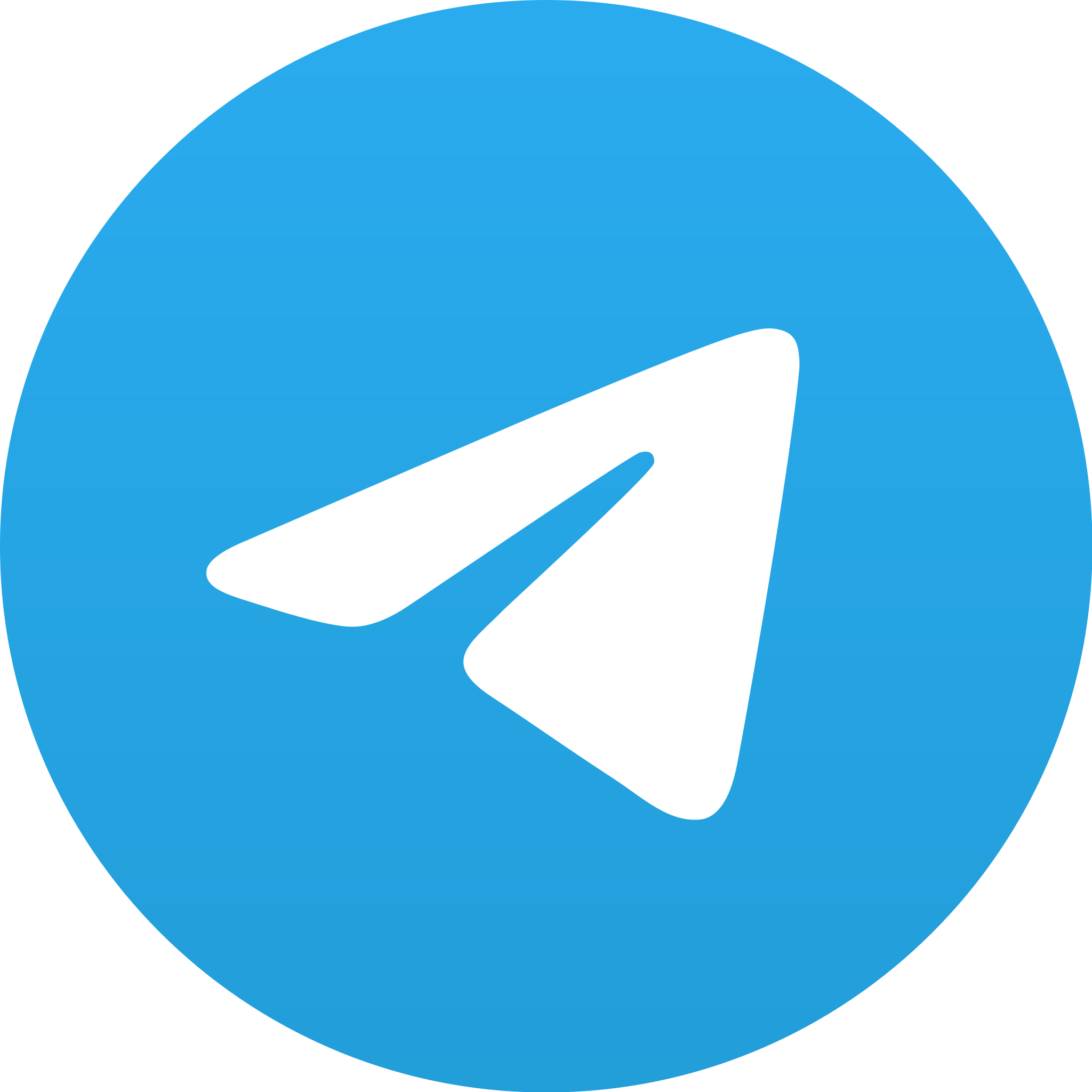











Nhận xét
Hãy vui vẻ trò chuyện cùng nhau, đừng toxic. Báo cáo hành vi xấu tại. Liên hệ